Warning: Undefined array key "title" in /www/wwwroot/vitbantonquoccuong.com/wp-content/plugins/ytfind-shortcode/ytfind-shortcode.php on line 96
Khi nút nguồn vật lý của máy tính bàn gặp sự cố hoặc ngừng hoạt động, người dùng thường lo lắng không biết làm thế nào để khởi động thiết bị của mình. Tuy nhiên, có nhiều cách mở máy tính bàn k nhấn nút power mà bạn có thể áp dụng để khắc phục tình trạng này. Bài viết sẽ đi sâu vào các giải pháp từ đơn giản đến phức tạp, giúp bạn hiểu rõ nguyên lý hoạt động của bo mạch chủ và các phương pháp khởi động thay thế. Chúng ta sẽ khám phá các tùy chọn trong BIOS/UEFI và cả phương pháp khởi động từ xa, mang lại giải pháp toàn diện cho sự cố nút nguồn máy tính.
Khám Phá Nguyên Nhân Nút Nguồn Hỏng Và Tầm Quan Trọng Của Nó
Nút nguồn là một bộ phận cơ học quan trọng của máy tính bàn. Nó có chức năng gửi tín hiệu điện áp thấp đến bo mạch chủ. Tín hiệu này kích hoạt quá trình khởi động hệ thống. Theo thời gian, nút nguồn có thể bị kẹt hoặc mòn. Bụi bẩn, va đập hoặc lỗi linh kiện bên trong cũng là nguyên nhân phổ biến.Việc hỏng nút nguồn vật lý là một vấn đề thường gặp. Nó có thể làm gián đoạn việc sử dụng máy tính của bạn. Nút nguồn thường là một công tắc nhấn nhả, gọi là momentary switch. Nó chỉ tạo ra một tiếp xúc điện tạm thời. Hiểu rõ nguyên nhân giúp bạn đưa ra phương án khắc phục phù hợp. Chúng ta cần chú ý đến an toàn điện khi chẩn đoán.
Kiểm Tra Và Khắc Phục Sơ Bộ Vấn Đề Nguồn Điện
Trước khi tìm kiếm các giải pháp phức tạp hơn, hãy kiểm tra các yếu tố cơ bản liên quan đến nguồn điện. Đảm bảo máy tính được kết nối đúng cách với ổ cắm điện. Việc này có thể giải quyết nhiều vấn đề khởi động.
Kiểm tra dây nguồn, bộ nguồn (PSU) và công tắc nguồn phía sau thùng máy. Đôi khi, một sự cố đơn giản về nguồn điện là nguyên nhân chính. Dây nguồn lỏng hoặc PSU bị lỗi cũng gây ra tình trạng này. Hãy thử cắm dây nguồn vào một ổ cắm khác. Bạn cũng có thể dùng một dây nguồn khác để kiểm tra. Đảm bảo công tắc I/O trên PSU đang ở vị trí “I” (On).
Sử Dụng Chức Năng Khởi Động Từ BIOS Hoặc UEFI
Bo mạch chủ hiện đại tích hợp các tùy chọn khởi động nâng cao. Các tùy chọn này nằm trong firmware (BIOS hoặc UEFI). Bạn có thể cấu hình máy tính tự động bật khi có điện. Hoặc bạn có thể dùng các thiết bị ngoại vi để khởi động.
Để truy cập BIOS/UEFI, bạn cần nhấn một phím cụ thể. Các phím phổ biến là Del, F2, F10 hoặc F12. Hãy nhấn phím này ngay sau khi bật máy tính. Tùy chọn chính xác sẽ phụ thuộc vào nhà sản xuất bo mạch chủ của bạn.
Tự Động Bật Nguồn Khi Có Điện (AC Power Loss)
Chức năng “Restore on AC Power Loss” hoặc “AC Back Function” cho phép máy tính tự động khởi động lại. Khi mất điện và có điện trở lại, máy sẽ tự động bật. Bạn cần truy cập BIOS/UEFI để kích hoạt tùy chọn này.
Tìm mục “Power Management” hoặc “Advanced” trong BIOS/UEFI. Sau đó, tìm kiếm tùy chọn “AC Back Function”, “Restore on AC/Power Loss”, hoặc “Power On after AC Loss”. Chọn “Always On” hoặc “Power On” thay vì “Last State” hay “Power Off”. Lưu cài đặt và thoát BIOS để áp dụng thay đổi. Chức năng này rất tiện lợi cho các máy chủ. Tuy nhiên, nó có thể gây khởi động không mong muốn.
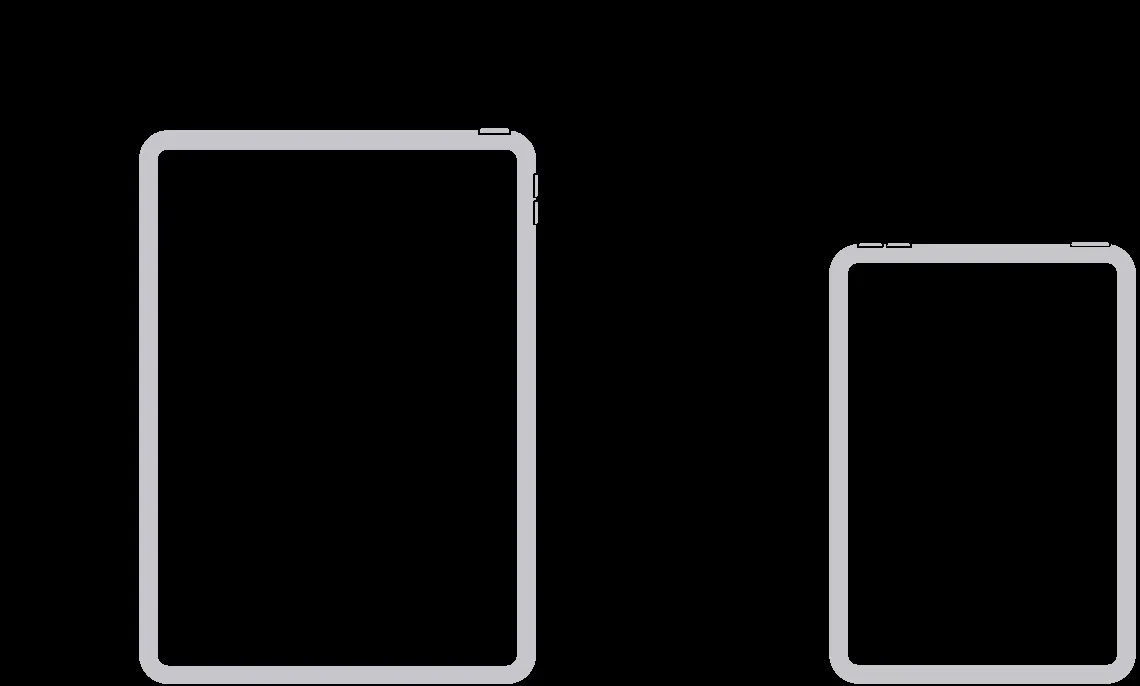 Cách mở máy tính bàn k nhấn nút power: Quy trình khởi động lại thiết bị điện tử khi gặp sự cố
Cách mở máy tính bàn k nhấn nút power: Quy trình khởi động lại thiết bị điện tử khi gặp sự cố
Khởi Động Từ Bàn Phím Hoặc Chuột
Một số bo mạch chủ hỗ trợ tính năng “Power On by Keyboard/Mouse”. Chức năng này cho phép bạn đánh thức máy tính từ trạng thái ngủ. Thậm chí, bạn có thể khởi động hoàn toàn hệ thống. Hãy tìm kiếm các tùy chọn này trong phần Power Management của BIOS/UEFI.
Các tùy chọn phổ biến bao gồm “Power On By PS/2 Keyboard” hoặc “Power On By USB Devices”. Bạn có thể cài đặt để nhấn một phím bất kỳ hoặc một tổ hợp phím cụ thể. Ví dụ, nhấn phím Spacebar hoặc Ctrl-Esc để khởi động máy. Đối với thiết bị USB, đảm bảo tính năng USB Wakeup Support được bật. Cấu hình đúng sẽ cho phép bạn nhấn một phím để khởi động máy.
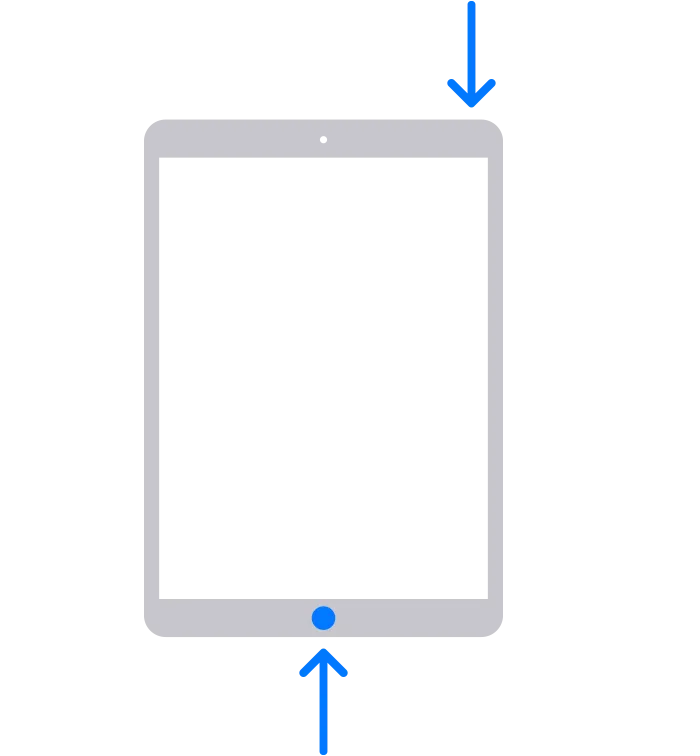 Cách mở máy tính bàn k nhấn nút power: Minh họa cách thực hiện thao tác khởi động cứng trên thiết bị điện tử
Cách mở máy tính bàn k nhấn nút power: Minh họa cách thực hiện thao tác khởi động cứng trên thiết bị điện tử
Kích Hoạt Chế Độ Wake-on-LAN (WoL) Để Khởi Động Từ Xa
Wake-on-LAN (WoL) là một tính năng mạng mạnh mẽ. Nó cho phép khởi động máy tính từ xa thông qua mạng cục bộ. Bạn cần kích hoạt WoL trong BIOS/UEFI và cấu hình card mạng của mình.
WoL hoạt động bằng cách gửi một “Magic Packet” đến địa chỉ MAC của card mạng. Điều này kích hoạt máy tính. Đây là giải pháp lý tưởng cho việc quản lý máy tính từ xa. Nó giúp tiết kiệm năng lượng bằng cách giữ máy tính ở chế độ ngủ.
Kích Hoạt WoL Trong BIOS/UEFI
Truy cập BIOS/UEFI, tìm mục Power Management hoặc Advanced Configuration. Kích hoạt tùy chọn “Wake-on-LAN”, “Power On By PCI-E/PCI”, hoặc “EuP Ready”. Đảm bảo rằng tất cả các tùy chọn liên quan đến Wake-on-LAN đều được bật.
Lưu cài đặt và thoát BIOS để áp dụng thay đổi. Một số hệ thống yêu cầu bạn tắt Fast Startup trong Windows. Điều này giúp WoL hoạt động ổn định hơn. Kiểm tra kỹ hướng dẫn sử dụng bo mạch chủ của bạn.
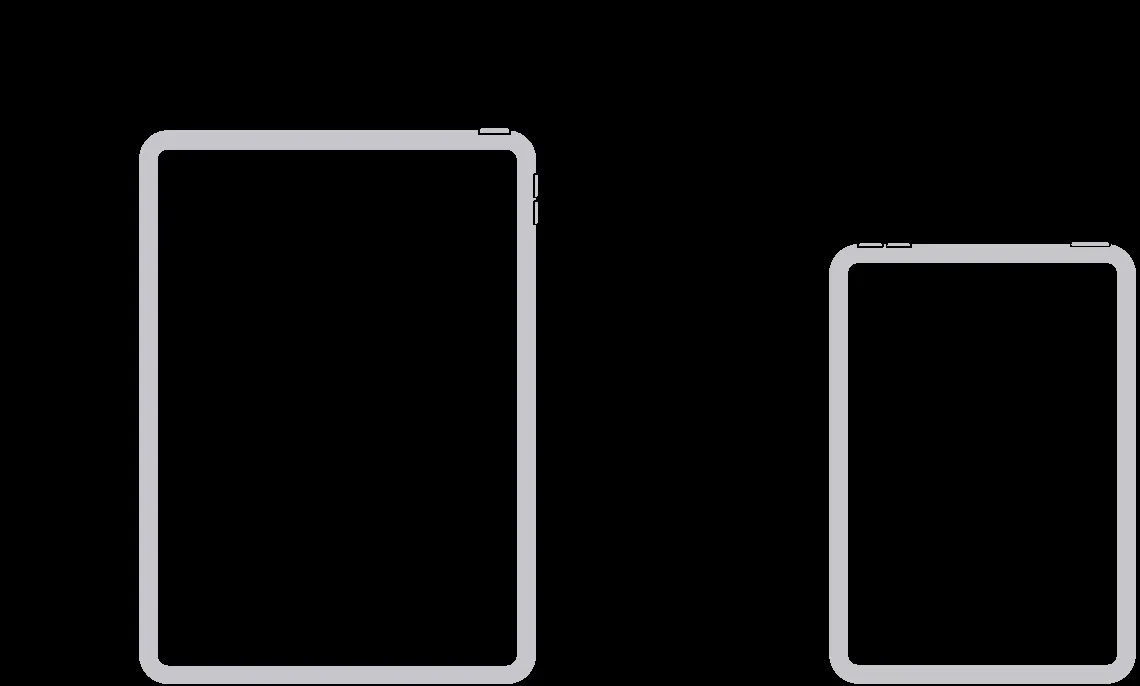 Cách mở máy tính bàn k nhấn nút power: Quy trình khởi động lại thiết bị điện tử khi gặp sự cố
Cách mở máy tính bàn k nhấn nút power: Quy trình khởi động lại thiết bị điện tử khi gặp sự cố
Cấu Hình Card Mạng Trong Hệ Điều Hành
Sau khi kích hoạt WoL trong BIOS, bạn cần cấu hình driver card mạng trong hệ điều hành. Trong Windows, mở Device Manager. Tìm Network Adapters và chọn card mạng của bạn. Nhấp chuột phải và chọn Properties.
Vào tab Power Management. Đánh dấu chọn “Allow this device to wake the computer” và “Only allow a magic packet to wake the computer”. Bạn cũng có thể cần điều chỉnh cài đặt trong tab Advanced. Tìm các mục như “Wake on Magic Packet”, “Shutdown Wake-on-LAN”, hoặc “Gigabit LITE”. Đảm bảo chúng được bật.
Sử Dụng Phần Mềm WoL Để Khởi Động Máy
Để khởi động máy tính bằng WoL, bạn cần một ứng dụng gửi “Magic Packet”. Có nhiều ứng dụng miễn phí trên điện thoại hoặc máy tính khác. Ví dụ, WakeOnLan GUI cho Windows hoặc các ứng dụng WoL trên Android/iOS. Bạn cần biết địa chỉ MAC của card mạng của máy tính bàn. Để tìm địa chỉ MAC, mở Command Prompt và gõ ipconfig /all.
Gửi Magic Packet đến địa chỉ MAC đó để kích hoạt máy tính. Đảm bảo rằng máy tính nhận tín hiệu WoL. Đối với việc khởi động từ bên ngoài mạng cục bộ, bạn có thể cần cấu hình port forwarding trên router. Điều này có thể phức tạp và đòi hỏi kiến thức mạng cơ bản.
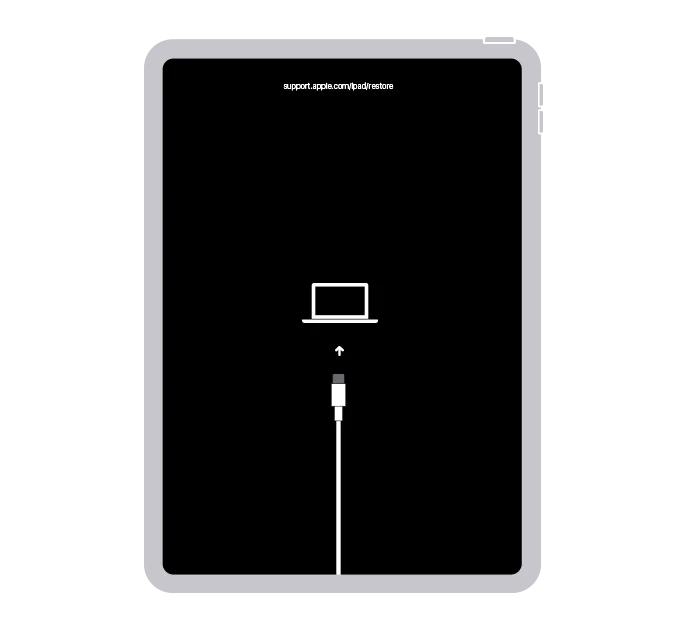 Cách mở máy tính bàn k nhấn nút power: Màn hình hiển thị chế độ khôi phục hệ điều hành máy tính
Cách mở máy tính bàn k nhấn nút power: Màn hình hiển thị chế độ khôi phục hệ điều hành máy tính
Phương Pháp Khởi Động Bằng Dây Jumper Hoặc Tua Vít
Đây là phương pháp can thiệp trực tiếp vào phần cứng và đòi hỏi sự cẩn thận. Chỉ thực hiện khi bạn có kiến thức cơ bản về phần cứng máy tính. Luôn đảm bảo bạn đã ngắt nguồn điện chính. Rút phích cắm điện hoàn toàn khỏi ổ cắm. Sử dụng vòng đeo tay chống tĩnh điện để tránh làm hỏng linh kiện.
Xác Định Chân Power SW Trên Bo Mạch Chủ
Mở thùng máy và tìm các chân cắm Front Panel trên bo mạch chủ. Các chân này thường được dán nhãn như “F_PANEL”, “PANEL1”, hoặc “JFP1”. Khu vực này thường nằm ở góc dưới cùng bên phải của bo mạch chủ.
Tìm cặp chân được đánh dấu “PWR_SW” hoặc “Power SW”. Hãy tham khảo sách hướng dẫn sử dụng bo mạch chủ để xác định vị trí chính xác. Các chân này thường được nhóm lại với các chân cho Reset SW, HDD LED và Power LED.
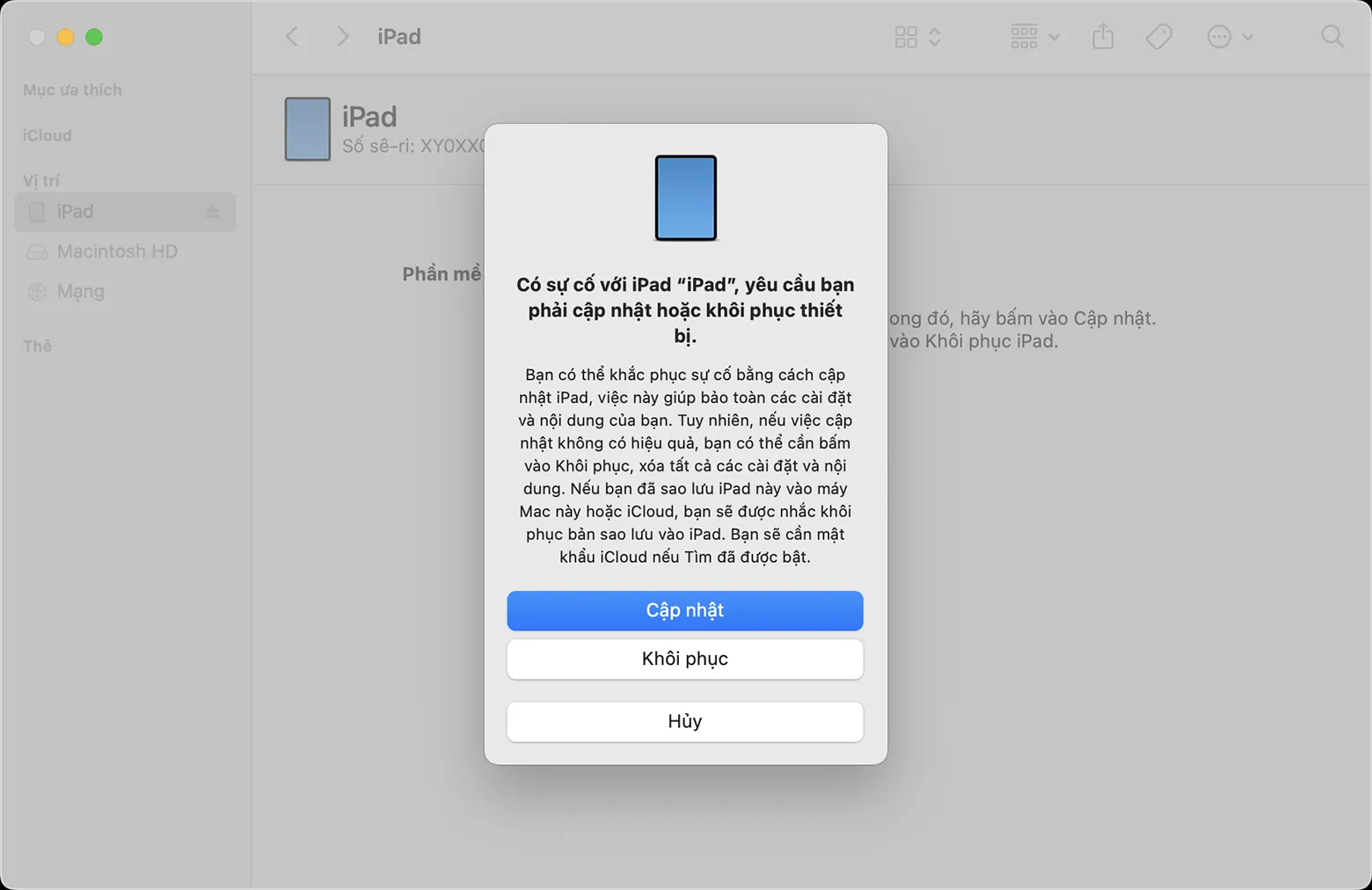 Khắc phục lỗi không thể mở máy tính bàn: Giao diện phần mềm cập nhật hoặc khôi phục hệ thống trên máy tính
Khắc phục lỗi không thể mở máy tính bàn: Giao diện phần mềm cập nhật hoặc khôi phục hệ thống trên máy tính
Sử Dụng Tua Vít Hoặc Dây Jumper Để Kích Hoạt
Dùng một tua vít kim loại nhỏ hoặc dây jumper chạm nhẹ vào hai chân “PWR_SW” trong vài giây. Thao tác này sẽ tạo ra một mạch điện ngắn tạm thời. Nó mô phỏng chính xác việc nhấn nút nguồn vật lý.
Máy tính sẽ bắt đầu khởi động. Bạn sẽ nghe thấy tiếng quạt quay và thấy đèn LED bật sáng. Luôn đảm bảo bạn chỉ chạm vào hai chân PWR_SW. Tránh chạm vào các chân khác để ngăn ngừa hư hỏng.
Cài Đặt Công Tắc Nguồn Thay Thế Hoặc Nút Bấm Khác
Nếu nút nguồn bị hỏng hoàn toàn và các phương pháp phần mềm không tiện lợi, bạn có thể cân nhắc thay thế nó. Có thể mua các bộ công tắc nguồn bên ngoài. Hoặc bạn có thể tận dụng các nút reset, nút nguồn từ thùng máy cũ.
Giải pháp này mang lại sự tiện lợi gần giống như nút nguồn gốc. Nó cũng là một lựa chọn bán vĩnh viễn.
Gắn Công Tắc Nguồn Thay Thế
Tháo nút nguồn cũ khỏi thùng máy nếu có thể. Kết nối công tắc nguồn mới vào chân “PWR_SW” trên bo mạch chủ. Đảm bảo dây được cắm đúng cực, mặc dù với nút nguồn, phân cực không quá quan trọng. Công tắc thay thế thường là loại momentary switch.
Cố định công tắc mới ở vị trí thuận tiện trên thùng máy. Bạn có thể sử dụng lỗ trống cho các cổng phụ. Hoặc khoan một lỗ nhỏ nếu cần thiết.
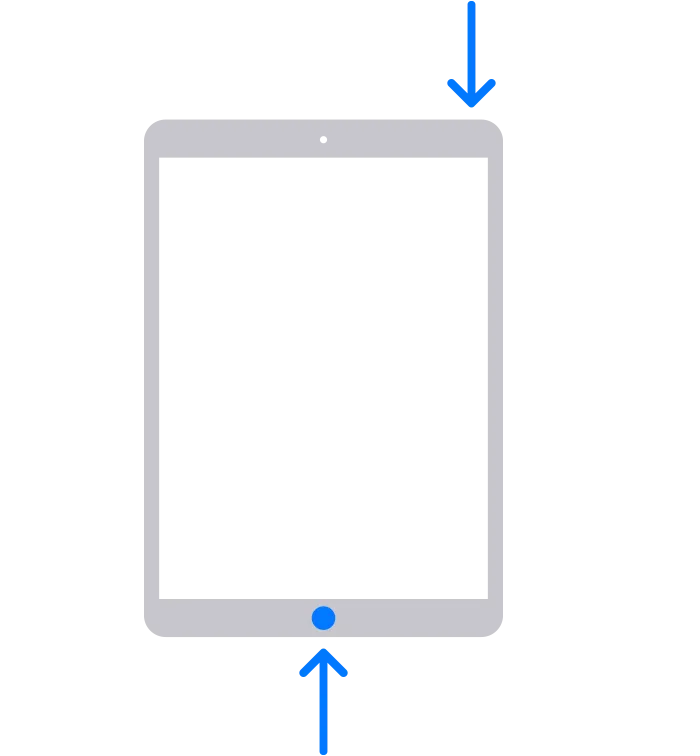 Cách mở máy tính bàn k nhấn nút power: Minh họa cách thực hiện thao tác khởi động cứng trên thiết bị điện tử
Cách mở máy tính bàn k nhấn nút power: Minh họa cách thực hiện thao tác khởi động cứng trên thiết bị điện tử
Sử Dụng Nút Reset Làm Nút Nguồn Tạm Thời
Nếu nút reset còn hoạt động và bạn không có công tắc thay thế, bạn có thể đấu nối dây của nút reset sang chân “PWR_SW”. Điều này biến nút reset thành nút nguồn. Bạn cần tháo dây của nút reset khỏi chân reset SW. Sau đó, cắm nó vào chân PWR_SW.
Tuy nhiên, bạn sẽ mất chức năng reset thông thường. Đây là một giải pháp tạm thời nhưng hiệu quả. Nó giúp bạn khởi động máy tính ngay lập tức. Cần cân nhắc ưu và nhược điểm trước khi thực hiện.
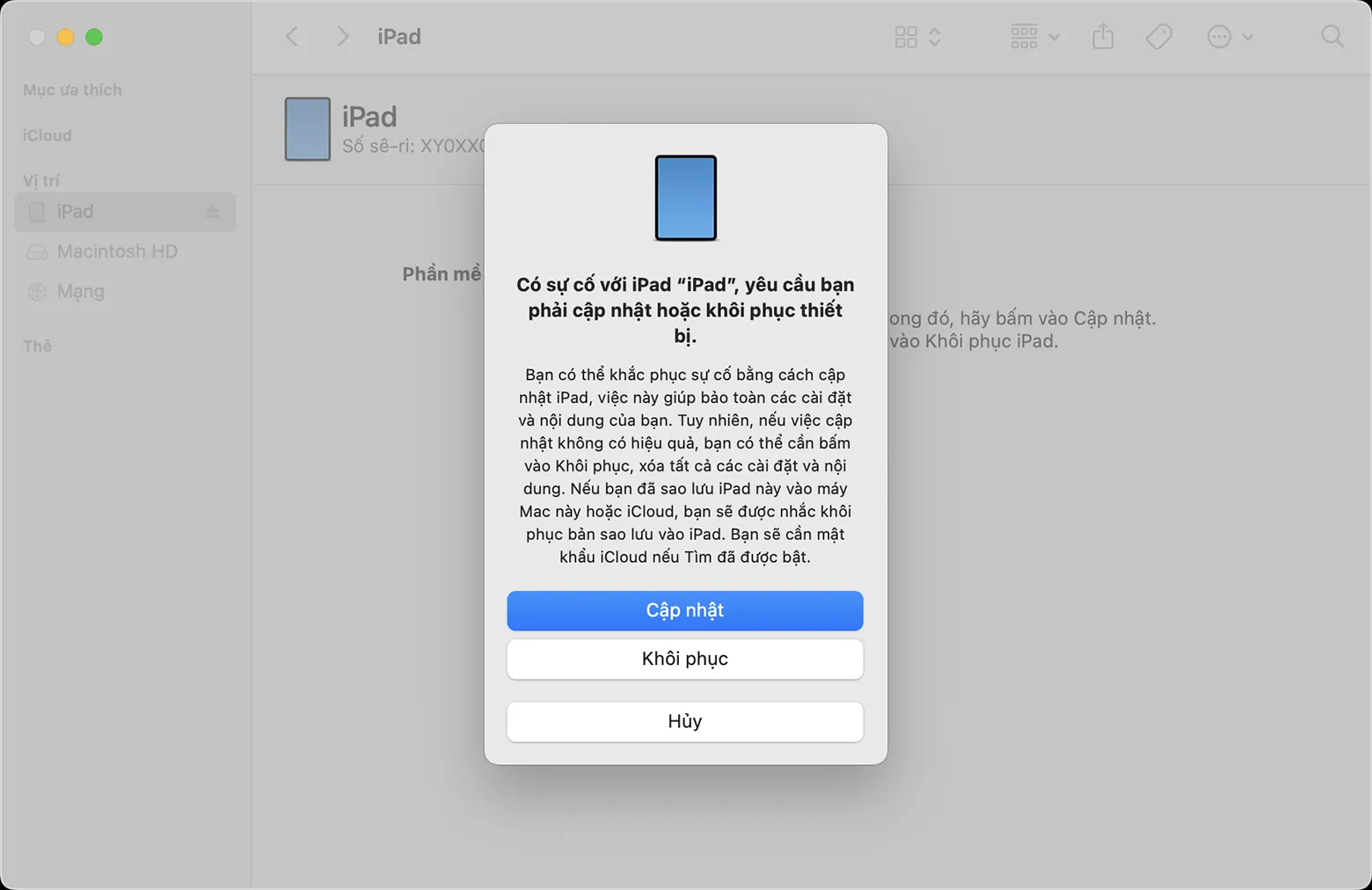 Khắc phục lỗi không thể mở máy tính bàn: Giao diện phần mềm cập nhật hoặc khôi phục hệ thống trên máy tính
Khắc phục lỗi không thể mở máy tính bàn: Giao diện phần mềm cập nhật hoặc khôi phục hệ thống trên máy tính
Khắc Phục Vấn Đề Nút Nguồn Hỏng Vĩnh Viễn
Nếu các giải pháp tạm thời không đáp ứng nhu cầu sử dụng lâu dài, việc thay thế nút nguồn hoặc thậm chí toàn bộ vỏ máy tính có thể là cần thiết. Đây là giải pháp triệt để nhất để đảm bảo hoạt động ổn định và tiện lợi.
Bạn có thể tìm mua các bộ kit nút nguồn riêng biệt. Hoặc cân nhắc thay thế vỏ case máy tính để có một nút nguồn mới. Đối với những trường hợp phức tạp hơn, như lỗi bo mạch chủ, nên tham khảo ý kiến chuyên gia. Việc này giúp đảm bảo an toàn và khắc phục hiệu quả.
Việc đầu tư vào một giải pháp vĩnh viễn sẽ mang lại sự yên tâm. Nó giúp bạn tránh những bất tiện không đáng có.
Việc tìm cách mở máy tính bàn k nhấn nút power không phải là điều quá khó khăn nếu bạn nắm vững các kỹ thuật cơ bản. Từ việc kiểm tra nguồn điện, cấu hình BIOS/UEFI để tự động khởi động hoặc khởi động bằng bàn phím/chuột, đến việc kích hoạt Wake-on-LAN để điều khiển từ xa, mỗi phương pháp đều mang lại một giải pháp hữu ích. Thậm chí, các biện pháp can thiệp trực tiếp vào phần cứng như sử dụng tua vít hoặc gắn công tắc thay thế cũng là lựa chọn khả thi. Hãy luôn cẩn trọng và đảm bảo an toàn điện khi thực hiện bất kỳ thao tác nào liên quan đến phần cứng máy tính.
Ngày Cập Nhật Mới Nhất: Tháng 10 24, 2025 by Cơ khí Quốc Cường

Chuyên gia cơ khí chính xác tại Cơ khí Quốc Cường – là một trong những công ty hàng đầu Việt Nam chuyên sâu về sản xuất, gia công cơ khí.
